两台电脑组建局域网实现文件共享(局域网下实现多台电脑文件夹)
无论是科研还是工作,都有可能在多台电脑之间传输数据,无论是U盘还是微信等软件传输,都不太方便,如果这些电脑连接同一个wifi,那就可以实现资料无缝传输
1.前提条件所有电脑必须连接同一局域网,例如同一wifi,或者有线网络
2.打开控制面板→网络和 Internet→网络和共享中心→更改高级共享设置启用网络发现

win R 键入services.msc
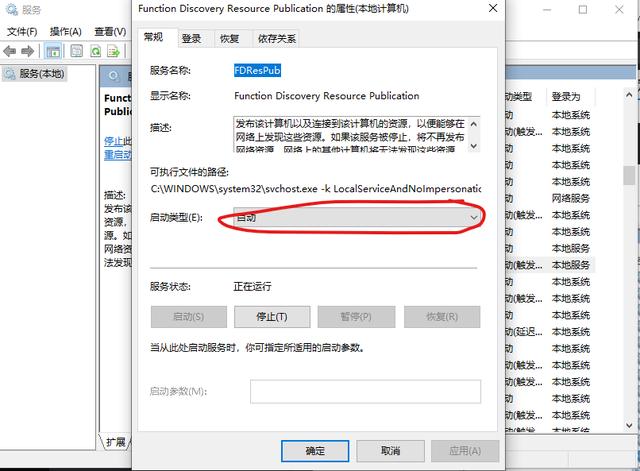

选中Function Discovery Resource Publication

点击启动

再点击属性,把启动类型改为自动
3.选择要共享的硬盘或者文件夹→右键→属性→共享→高级共享→共享此文件夹→用户数量限制→选择权限→应用确定

桌面计算机→网络→目标电脑→目标文件夹或者硬盘

其他电脑相同的设置方法,可以实现彼此之间的信息共享,设置完成后就可以在网络选项中看到所有设置好的计算机名称了,需要注意的是,首次访问,需要输入目标计算机的用户名(可能是admin)和密码(注意不是开机密码,且不设置电脑密码不可行),记住密码后,以后直接打开就可以了
,免责声明:本文仅代表文章作者的个人观点,与本站无关。其原创性、真实性以及文中陈述文字和内容未经本站证实,对本文以及其中全部或者部分内容文字的真实性、完整性和原创性本站不作任何保证或承诺,请读者仅作参考,并自行核实相关内容。文章投诉邮箱:anhduc.ph@yahoo.com






